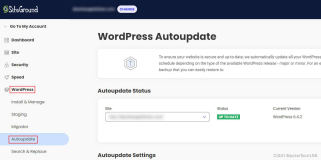本文介绍了云主机的优点,以及如何快速注册云主机账户,然后介绍了如何使用CyberPanel来创建云主机并启动WordPress网站。
云主机的优点
- 集成CyberPanel面板:CyberPanel提供了一个易于使用的界面,可以快速部署WordPress应用程序、配置环境变量和管理服务器,对新手非常友好。
- 价格实惠:价格实惠,非常具有竞争力。
按小时计费:采用按小时计费的方式,这使得用户可以非常灵活地根据实际使用情况支付费用。 - 多数据中心支持:在全球范围内提供多个数据中心选项,用户可以选择将其云主机部署在离其目标受众最近的数据中心,以提高性能和降低延迟。
- 高性能:云主机提供卓越的性能,包括快速的CPU、内存和高速存储。用户可以根据自己的需求选择不同的计划,以满足各种工作负载的需求。
接下来,我们将详细介绍如何注册云主机账户以及如何使用CyberPanel来创建云主机并启动WordPress网站。
第一步:注册账号
1、访问官网
打开官网并选择注册方式,可以通过Google账号、GitHub账号或Email进行注册。你可以选择任意一种方式进行注册,这里我选择通过邮箱注册。

接下来,输入邮箱地址、用户名和密码,然后点击“Continue”进行注册。

请务必提供真实的邮箱地址,因为会向该邮箱发送激活链接。
2、激活账号
登录你注册时填写的邮箱,找到发送的确认邮件,并点击确认链接以激活你的账号。
3、绑定结算方式
激活账号后,你需要选择结算方式,填写姓名、地址和国家/地区以完善账单地址信息。最后同意服务条款,并点击“Create Account”完成账号创建。
在云主机管理后台,点击右上角用户名,前往“帐单和联系信息”部分,你会看到一个促销框,显示$100信用额度和到期日期。这意味着该优惠已在你的帐户中生效。
值得一提的是,云主机支持按小时计费,每个月按照实际使用的时长收费。因此,当你不再需要使用云主机时,请及时删除它,以避免额外的费用。
第二步:使用CyberPanel搭建WordPress
1、启动CyberPanel应用
单击顶部的“创建”按钮,,接着在MarketPlace输入框中搜索CyberPanel应用。

2、选择规格
选择系统镜像:在’Select an Image’中选择你想要的云主机操作系统镜像。这里我选择Ubuntu 22.04。
选择数据中心:在‘Region’中选择云主机所在的数据中心。建议选择靠近目标用户的位置,这有助于减少访问延迟并提升SEO。

你可以使用官方网速测试平台来选择最佳的位置。

- 选择计划:在’Choose a plan’中选择适合你需求的计划。你可以选择’Shared CPU Nanode‘类型,这是价格最实惠的套餐,包括1GB内存、1个CPU、25GB存储空间和1TB带宽流量。

当然,如果你希望获得更好的性能体验,也可以选择更高规格的配置。

- 设置root密码:设置一个强度高的root用户登录密码。

配置完成后,点击’Create’开始创建你的虚拟主机。该过程将需要几分钟来准备服务器。完成此过程后,你将获得服务器IP和CyberPanel凭据。
第三步:创建WordPress网站
1、连接CyberPanel控制面板
一旦虚拟主机创建成功,你可以在Chrome浏览器中输入以下URL连接你的CyberPanel:
http://your_server_ip:8090
在这里,8090是CyberPanel的访问端口。你可能会看到SSL错误,我们将在后续安装SSL证书来解决这个问题。现在,你可以点击“高级”并继续访问服务器的IP。输入admin账户和密码来登录CyberPanel,密码是在你创建云主机时自动生成的。

2、安装WordPress
接下来,在CyberPanel面板,你可以找到WordPress、Joomla、Git、PrestaShop和Magento等选项,只需单击即可进行安装。在这里,我们选择WP + LSCache选项以启动安装WordPress。

单击中间部分下的WEBSITES,输入网站的详细信息以启动创建网站。

- Select Package:选择Package安装包,这里选择默认Default。
- Select Owner:选择网站的所有者,这里选择admin。
- Domain Name:输入域名(不包含www),注意这里你需要事先申请一个域名,申请域名的方法可以参考《Namesilo无需备案快速注册域名》。
- Email:输入你的电子邮箱。
- Select PHP:选择PHP版本,这里选择PHP 8.0。
- Additional Features:在“更多设置”中,勾选SSL和open_basedir Protection,以便安装SSL证书并启用网站保护功能。

完成上述设置后,点击“Create Website”开始创建你的WordPress网站。
3、初始化WordPress
网站创建成功后,在左侧边栏中单击“List Websites”以列出所有网站。

在这里你可以看到已创建的网站,在底部找到应用安装,点击‘WP+LSCache’,然后设置WordPress网站的详细信息并启动安装。
- Blog Title:设置博客名称。
- Login User:设置网站登录用户名。
- Login Password:设置网站登录密码。
- Email:设置电子邮箱。
- Path:设置WordPress网站程序的安装路径。如果不填,默认安装在/home目录下。

设置完毕后,点击“Install Now”,它将使用LSCache插件启动WordPress的安装。
4、登录WordPress管理后台
安装成功后,你可以在浏览器中输入以下URL来进入WordPress网站的管理后台:
http://your_domain/admin

写在最后
云主机以其性能可靠、用户友好、多功能性等优点,成为了许多开发者、初创企业和大型企业的首选云计算解决方案。它提供了各种工具和资源,帮助用户构建、部署和管理云基础设施,从而满足各种应用程序和服务的需求。希望本文的介绍对你购买和使用云主机有所帮助。在我的WordPress搭建个人博客里,讲述了如何通过云主机傻瓜式搭建WordPress,以及如何安装webp和SEO插件。

WordPress搭建个人博客
这篇文章将手把手地指导你如何快速完成WordPress的搭建。你可以利用WordPress搭建个人博客,甚至企业官方网站。只要你跟着本文的步骤走,即使小白也能轻松搞定WordPress网站搭建。首选你需要购买一个云主机,并将你的域名解析到云主机;然后连接你的云主机,在云主机上执行命令一键安装WordPress;再接下来就是初始化你的WordPress了,安装Argon模板、安装RankMath SEO插件、安装webp图片速度优化插件
阅读原文 》